Photoshop Online Tiếng Việt Chỉnh Sửa Ghép Ảnh Miễn Phí
Photoshop online tiếng Việt là gì?
Photoshop online là một phần mềm chỉnh sửa ảnh và thiết kế đồ họa trực tuyến miễn phí dành cho tất cả mọi người. Với tính năng đa dạng cùng giao diện quen thuộc tương tự như Photoshop CS6, Photoshop CC… Photoshop online dần trở thành công cụ không thể thiếu đối rất nhiều người dùng trực tuyến
Photoshop online cho phép bạn chỉnh sửa và tạo ra những bức ảnh tuyệt đẹp và độc đáo. Từ việc điều chỉnh màu sắc, ghép ảnh, tạo hiệu ứng đặc biệt cho đến làm việc với các lớp và mặt nạ, mọi thứ đều có thể thực hiện trên công cụ này.
Với phiên bản Photoshop online tiếng Việt, mọi thứ trở nên dễ sử dụng và tiếp cận hơn đối với người dùng Việt Nam. Giao diện được dịch sang tiếng Việt, giúp bạn dễ dàng hiểu và tìm hiểu các chức năng của phần mềm một cách thuận tiện.
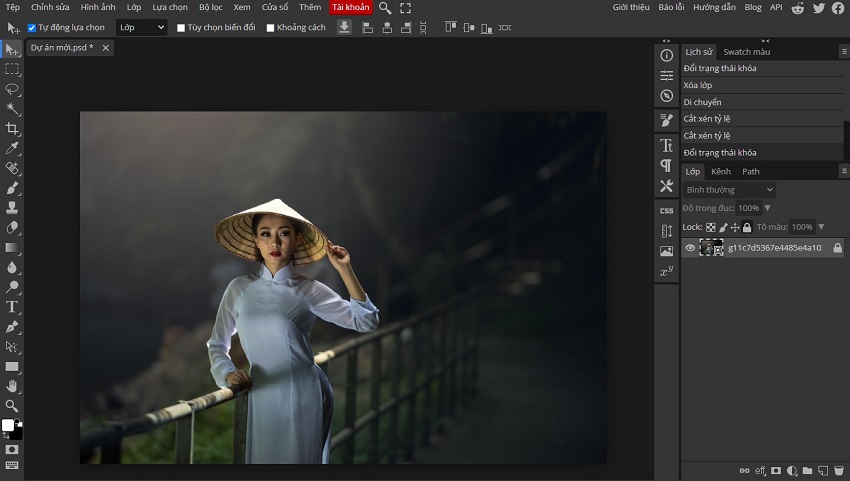
Tính năng của Photoshop online bản tiếng Việt
Tương tự như bản tiếng Anh tại trang chủ của trang web, bạn có thể dùng Full tính năng miễn phí.
- Sửa ảnh: Cắt ghép ảnh, xoay, thay đổi kích thước, chèn chữ vào ảnh…
- Thiết kế: Tạo ảnh bìa Facebook, TikTok, tạo ảnh quảng cáo…
- Điều chỉnh màu sắc: Chỉnh độ sáng, tô màu, tạo hiệu ứng gradient..
- Vẽ: Vẽ tranh, vẽ đồ thị…
- Tính năng phức tạp: Xóa đối tượng, đổi phông nền, action…
| Địa chỉ truy cập | Photoshoponline.vn/ |
| Hỗ trợ | JPG, JPEG, PNG, GIF, BMP, PSD, AI, XD, PDF… |
| Ngôn ngữ | Tiếng Việt |
| Từ khóa | photoshop online vn tieng viet, pts online vn tieng viet |
Sử dụng Photoshop online tiếng Việt cơ bản
Bước 1: Tải ảnh lên.
Tại giao diện chính, nhấp vào nút ‘Mở tệp từ Máy tính’, sau đó bạn chọn ảnh rồi bấm ‘Open’.
Bước 2: Sửa ảnh.
Sử dụng các công cụ bên trái để dùng các tính năng như cắt ảnh, chèn chữ, tô màu, vẽ, xóa…
Bạn có thể tham khảo bài viết hướng dẫn sử dụng công cụ này tại đây. Mặc dù các bài hướng dẫn sử dụng phiên bản Photoshoponline tiếng Anh nhưng bạn có thể làm theo mà hoàn toàn không gặp vấn đề gì.
Bước 3: Tải ảnh.
Tải ảnh xuống bằng cách bấm ‘Tệp’ , chọn ‘Lưu dưới dạng’, tiếp đó chọn định dạng nào bạn muốn như JPG, PNG…
Câu hỏi thường gặp (FAQ)
Bạn có thể lên phần menu chọn Thêm, chọn Ngôn ngữ, cuối cùng chọn English. Ngoài ra, có thể đến menu của trang web để chọn phiên bản tiếng Anh.
